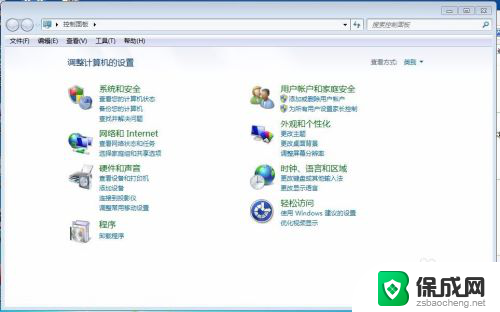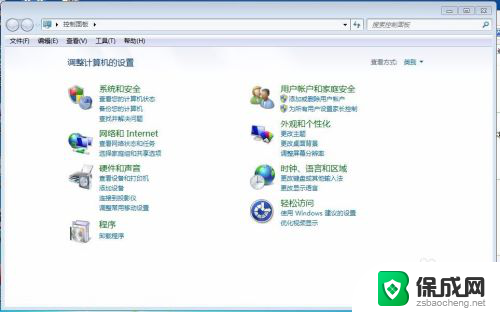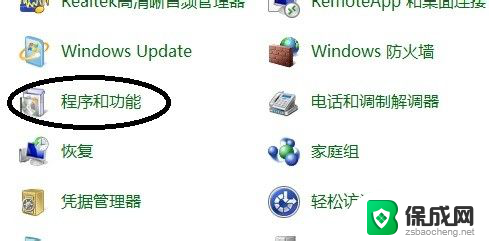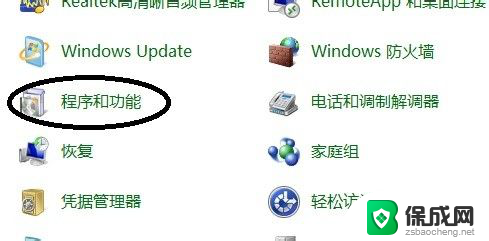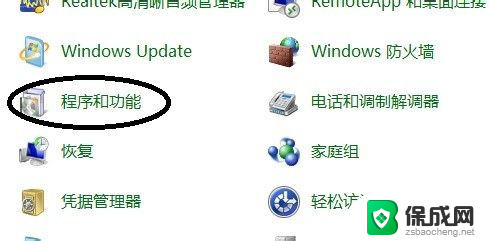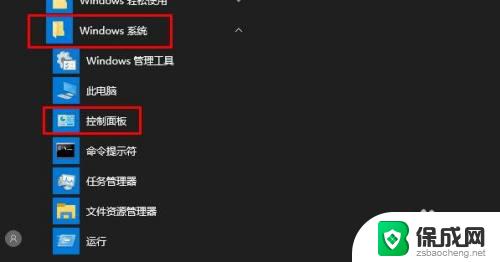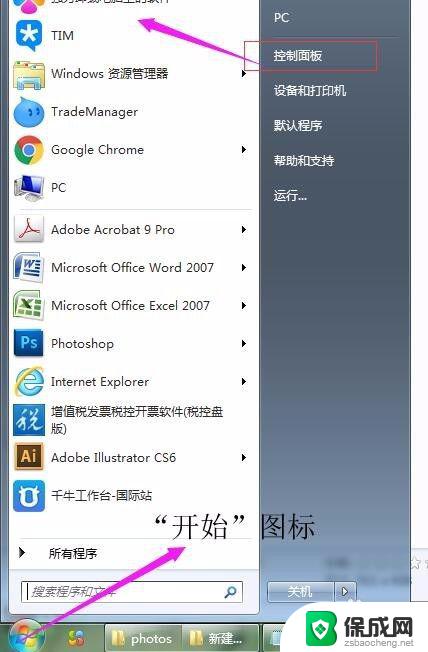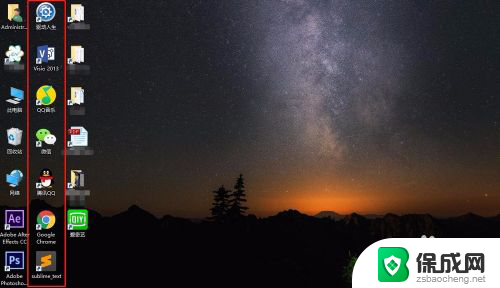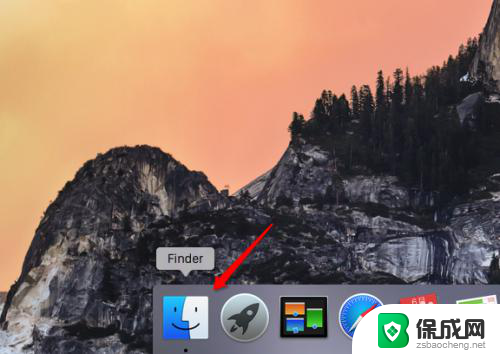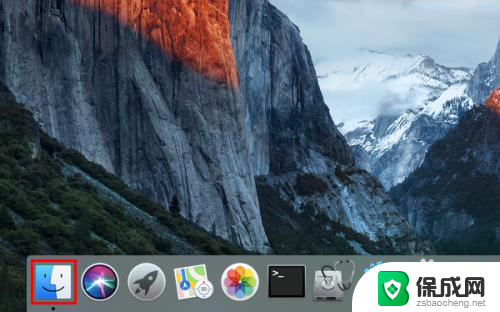电脑上如何彻底卸载软件 电脑上软件完全卸载的步骤
更新时间:2024-04-30 14:10:05作者:jiang
电脑上安装了许多软件,但随着时间的推移,有些软件可能已经不再需要或者占用了太多的空间,此时我们就需要对这些软件进行彻底的卸载。要彻底卸载电脑上的软件,我们需要按照一定的步骤来进行操作,这样才能确保软件被完全卸载,不会留下任何残留文件。接下来我们就来看看电脑上软件完全卸载的步骤。
步骤如下:
1.方法:
通过控制面板卸载软件:开始---控制面板---程序和功能,选择要卸载的软件。右击选择卸载,之后就开始卸载。不必再下载“强力卸载电脑上的软件”这个软件了,因为我们的电脑中都有电脑 系统自带的添加或删除程序功能。
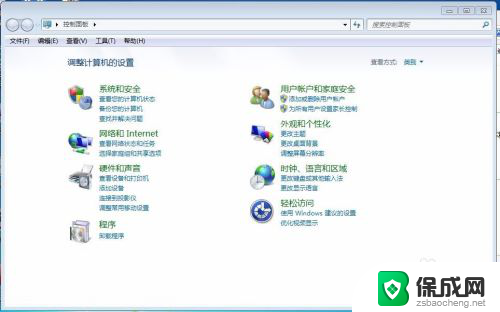
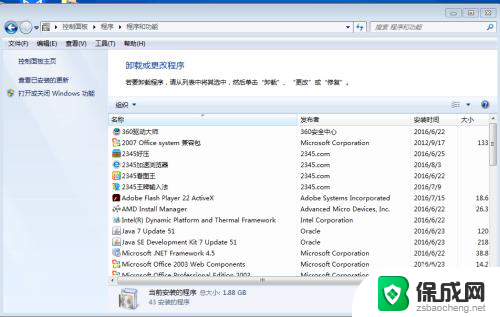 2强力卸载电脑上的软件:是以下的样子,用这个软件也是可以卸载软件的。在搜索框中写出你所要卸载的软件,可以快速找到要卸载的软件,而不必一个个找了。比较方便快速。
2强力卸载电脑上的软件:是以下的样子,用这个软件也是可以卸载软件的。在搜索框中写出你所要卸载的软件,可以快速找到要卸载的软件,而不必一个个找了。比较方便快速。
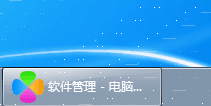 3怎么知道电脑上的软件已经卸载干净了:程序---控制面板---添加或删除应用程序,查看你刚才卸载掉的软件还在不在。
3怎么知道电脑上的软件已经卸载干净了:程序---控制面板---添加或删除应用程序,查看你刚才卸载掉的软件还在不在。
4.电脑管家
如果卸载得不够干净,还可以用电脑管家强力清除。
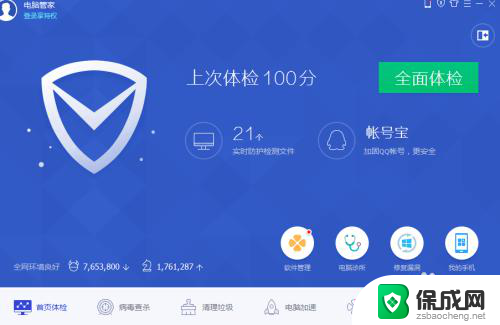
5.总之学会卸载软件和彻底卸载软件,以及检查软件是否以及卸载干净是很有必要的。尤其对于计算机专业的学生而言更是重中之重,因为我们的目标就是将电脑玩转于手掌之中,怎么能连这个都不会呢。

以上是关于如何完全卸载电脑上的软件的全部内容,如果你遇到这种情况,可以按照以上方法进行解决,希望对大家有所帮助。